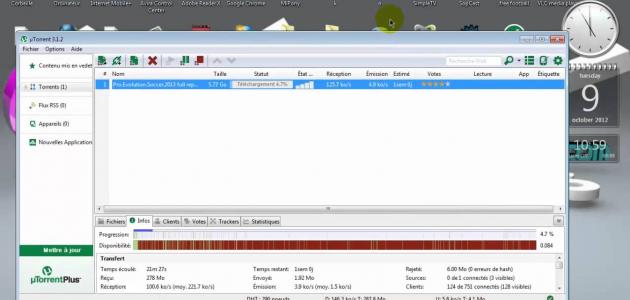الطريقة الأولى لقصّ صورة في فوتوشوب
يُمكن للمُستخدمين قصّ الصورة من خلال اتّباع الخطوات الآتية:
- فتح الصورة المطلوبة في برنامج فوتوشوب.
- النقر على أداة التحديد السريع (Quick Selection tool) الموجودة في شريط الأدوات (Tool Bar)، أو النقر على زر الاختصار (W) من لوحة المفاتيح.
- النقر والسحب في المكان المرغوب قصّه من الصورة، حيث ستقوم الأداة بتحديد الأماكن ذات اللون الواحد.
- النقر على زر صقل الحافة (Refine Edge) الموجود في شريط الأدوات أعلى الصفحة لتنعيم وصقل حواف الجزء المطلوب قصّه من الصورة.
- النقر على أزرار الاختصار (Ctrl+X) من لوحة المفاتيح في أجهزة الحاسوب التي تعمل بنظام تشغيل ويندوز (Windows)، أو النقر على (Cmd+X) من لوحة المفاتيح في أجهزة الحاسوب التي تعمل بنظام تشغيل ماك (Mac)، ليتمّ قص الجزء المُحدد من الصورة.
الطريقة الثانية لقصّ صورة في فوتوشوب
يُمكن للمُستخدِمين قصّ الصورة من خلال أداة قصّ (Crop) باتّباع الخطوات الآتية:
- فتح الصورة المطلوبة في برنامج فوتوشوب.
- اختيار أداة القصّ (Crop) من شريط الأدوات لتظهر حدود القصّ على حواف الصورة.
- سحب مساحة قصّ جديدة أو سحب مقابض الزوايا والحواف لتحديد حدود القصّ في الصورة، ويُمكن التحكّم بخيارات القصّ الموجودة أعلى الصفحة.
- النقر على زر إدخال (Enter) من لوحة المفاتيح في أجهزة الحاسوب التي تعمل بنظام تشغيل ويندوز (Windows)، أو النقر على (Return) من لوحة المفاتيح في أجهزة الحاسوب التي تعمل بنظام تشغيل ماك (Mac).
الطريقة الثالثة لقصّ صورة في فوتوشوب
يُمكن للمُستخدمين قصّ الصورة بشكل معيّن من خلال اتّباع الخطوات الآتية:
إقرأ أيضا:كيف أصلح اليوتيوب- فتح الصورة المطلوبة في برنامج فوتوشوب.
- النقر على خيار طبقة (Layer) من شريط القوائم أعلى الصفحة، ثمّ النقر خيار جديد (New)، ثمّ النقر على خيار خلفيّة من الطبقة (Background from Layer).
- كتابة اسم الطبقة، ثمّ النقر زر موافق (OK).
- النقر على أداة الأشكال، ثمّ اختيار خيار شكل مُخصص (Custom Shape Tool).
- رسم الشكل المرغوب فوق جزء الصورة المطلوب قصّه.
- تحريك طبقة الشكل الموجودة تحت طبقة الصورة.
- النقر بزر الفأرة الأيمن على طبقة الصورة، والنقر على خيار إنشاء قناع قطع (Create Clipping Mask)، ليتمّ قصّ طبقة الصورة إلى الشكل الموجود أسفلها، وستعرض لوحة الطبقات الطبقة المقصوصة بسهم يشير إلى الأسفل، بحيث يشير إلى طبقة الشكل، كما يُمكن اختيار أداة التحريك (move tool) لضبط كلّ من حجم الصورة والشكل أو مكانهما.